Melhorar a relação com os clientes com a análise de relações
A análise de relacionamento usa o histórico de atividades de um vendedor com um contato ou conta e calcula indicadores-chave de desempenho (KPIs) com base em suas interações. Os KPIs estão disponíveis para contatos, contas, oportunidades e leads. Cada KPI é exibido como um gráfico para ajudá-lo a identificar rapidamente Relações que precisam ser nutridos e KPIs para melhorar.
Dependendo da sua licença e configuração do Dynamics 365 Sales, você verá informações básicas ou informações aprimoradas. As informações básicas estão disponíveis para acesso antecipado.
Requisitos de licença e de função
| Tipo de requisito | Tem de ter |
|---|---|
| Licença | Dynamics 365 Sales Enterprise ou Dynamics 365 Sales Premium Mais informações: Preços do Dynamics 365 Sales |
| Direitos de acesso | Qualquer função principal de vendas, como representantes de vendas ou gestor de vendas Mais informações: Funções principais de vendas |
Visualize análises e KPIs para um lead, conta, contato ou oportunidade individual
Sugestão
As imagens que incluem um ícone com este aspeto:  podem ser expandidas para serem mais detalhadas. Selecione a imagem para a expandir. Para a fechar, prima a tecla Esc.
podem ser expandidas para serem mais detalhadas. Selecione a imagem para a expandir. Para a fechar, prima a tecla Esc.
As etapas a seguir descrevem como visualizar a análise de um lead. As etapas para exibir a análise de relacionamento para registros de conta, contato e oportunidade são semelhantes.
No aplicativo Hub de Vendas, selecione Leads e abra um lead.
Selecione o formulário Insights de vendas .
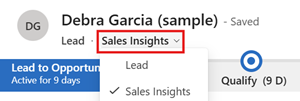
Selecione o separador Análise de Relações.
Obter uma visão de conjunto com a vista de análise de relações
A visualização de análise de relacionamento lista os seguintes KPIs e indicadores de integridade para suas oportunidades abertas, leads, contas ou contatos:
- Histórico de atividades e KPIs para registros de contato, oportunidade, lead e conta
- Pontuação do estado da relação e tendências de saúde para registros de contato, oportunidade e leads
- Atividade anterior e seguinte para registros de contato, oportunidade, lead e conta
As etapas a seguir descrevem como visualizar a análise de relacionamento de um lead. As etapas para exibir a análise de relacionamento para registros de conta, contato e oportunidade são semelhantes.
Na aplicação Hub de Vendas, selecione Oportunidades Potenciais.
Na lista de visualizações, selecione Meus leads abertos por relacionamento.
Identificar oportunidades críticas com a vista do pipeline de relações
A visualização do pipeline de relacionamento fornece um gráfico de bolhas que oferece uma visão geral rápida da integridade, data de fecho e receita estimada de suas próximas oportunidades.
Aceda a Vendas>Oportunidades.
Na lista, selecione Minhas oportunidades abertas por relacionamento.
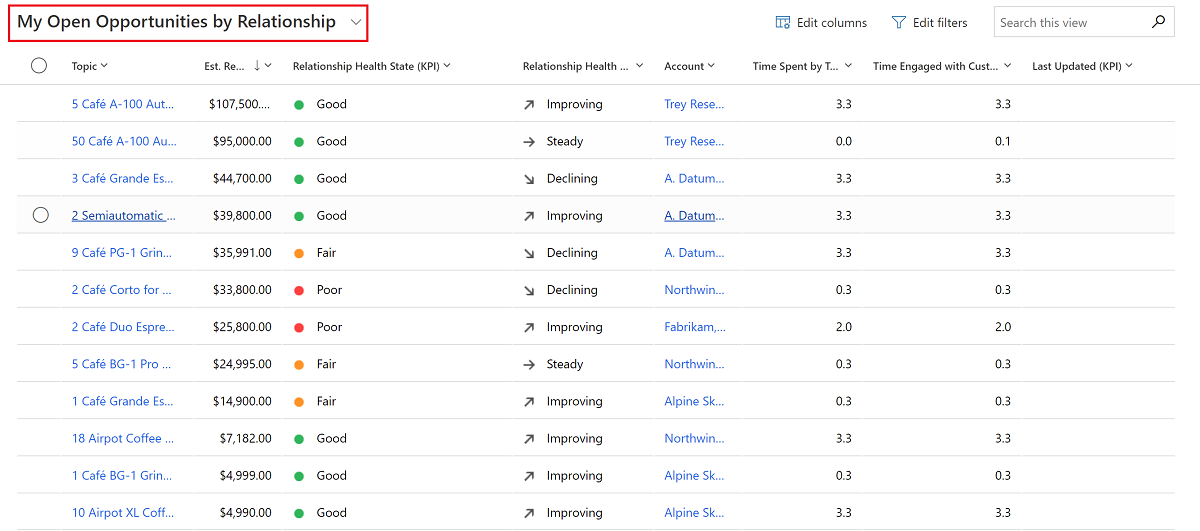
Na barra de comandos, selecione Mostrar gráfico.
Na lista de gráficos, selecione Pipeline de relacionamento.
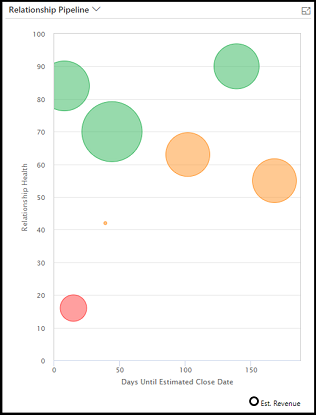
Cada oportunidade futura é plotada como uma bolha no gráfico. O tamanho de cada bolha indica a receita estimada da respetiva oportunidade. A saúde é plotada no eixo y. Quanto mais acima a bolha aparecer no gráfico, melhor será a sua saúde. A data de fecho estimada é plotada no eixo x. As oportunidades no lado esquerdo do gráfico podem expirar em breve. Portanto, as oportunidades mais críticas são aquelas com as maiores bolhas localizadas perto do canto inferior esquerdo, enquanto as oportunidades mais promissoras estão perto do topo do gráfico.
Sobreponha o cursor do rato sobre uma bolha para ver o nome da oportunidade e outras informações. Selecione uma bolha para abrir o registo da oportunidade associada. A cor de cada bolha indica estado de funcionamento da relação:
- verde para bom
- âmbar para razoável
- vermelho para mau
- azul para cálculo pendente
- Cinza para nenhum cálculo (os resultados não foram calculados ou não há dados suficientes)
O gráfico de pipeline de relacionamento depende de vários valores disponíveis para cada registro de oportunidade. Em alguns casos, esses valores podem estar faltando para algumas ou todas as oportunidades. Isso pode ser devido a uma supervisão ou pode ser porque você não usa esses campos em sua organização. O gráfico representa os valores em falta da seguinte forma:
- As oportunidades que não têm um valor estado da relação são cinza com um valor zero. Eles são plotados na parte inferior do gráfico.
- As oportunidades com uma data de encerramento estimada no passado não são mostradas.
- As oportunidades sem uma data de encerramento estimada não são mostradas.
- As oportunidades sem um valor da receitas estimado mostram um valor de zero. Eles são plotados como pequenas bolhas.
Comparar os KPIs de uma oportunidade com oportunidades semelhantes
Como vendedor, é importante entender o que está funcionando melhor para um negócio e aprender sobre as melhores práticas de engajamento de negócios semelhantes que foram conquistados no passado. A análise de relacionamento aprimorada exibe uma comparação dos KPIs, histórico de atividades e estado da relação da oportunidade atual com negócios ganhos semelhantes e lista negócios ganhos semelhantes na parte inferior. Ao abrir os negócios, você pode aprender o que funcionou e o que não funcionou e aplicar o que aprendeu no negócio que está tentando fechar. Seu Administrador deve configurar análises de relacionamento aprimoradas.
Na aplicação Hub de Vendas, selecione Oportunidades e, em seguida, abra uma oportunidade.
Na lista, selecione o formulário Sales Insights .
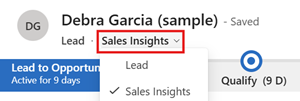
Selecione o separador Análise de Relações.

Se a análise de relacionamento não conseguir detetar oportunidades semelhantes à oportunidade atual, ela mostra KPIs das 100 principais oportunidades ganhas. Saiba mais sobre insights aprimorados de relacionamento.
A captura de tela a seguir mostra análises de relacionamento aprimoradas para uma oportunidade:
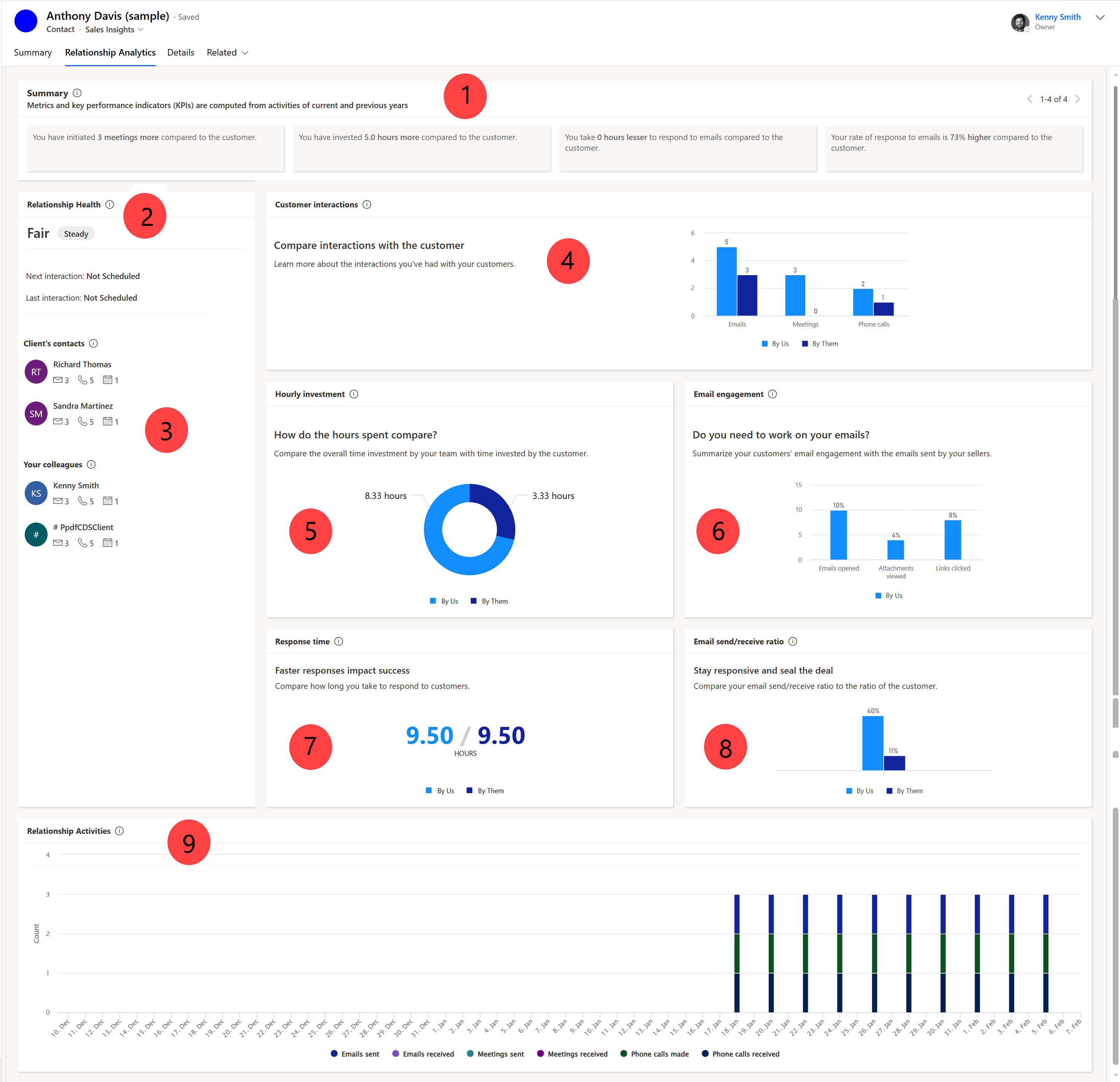
Para obter mais informações sobre as legendas na captura de tela, consulte Informações aprimoradas sobre relacionamento.
Informações relacionadas
Configurar a análise de relações
Sales Insights e privacidade
Ver e exportar dados de KPI
FAQ sobre análise e estado de relações
